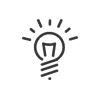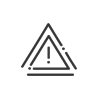Habilitations
Depuis le menu Administration du personnel > Exploiter > Gérer > Habilitations, il est possible de gérer les habilitations, leur renouvellement et d'effectuer un suivi pour chaque collaborateur de toutes les accréditations nécessaires à son poste.
Un filtre d'affichage est disponible pour naviguer facilement entre Période d'affichage et Caractéristiques du rendez-vous. Il suffit de cliquer sur Filtrer et de choisir les éléments souhaités. Valider.
Le clic dans l'entête d'une colonne permet également de trier les notions (Configurer un tableau).
Vue simplifiée : Cette vue permet de se concentrer uniquement sur le statut de la dernière période d’habilitation connue pour chaque salarié. En cliquant sur le détail d’une habilitation, on retrouve l’ensemble des périodes qui la composent.
Vue complète : Cette vue représente par défaut un regroupement par salarié puis par habilitation. En cliquant sur le détail d’une habilitation, on retrouve uniquement les informations de la période sélectionnée.
Actions
Pour créer une habilitation : 1.Sélectionner la population, voire la personne concernée. 2.Pour ajouter un rendez-vous, cliquer sur Habilitation 3.Sélectionner le Motif dans le menu déroulant ou via le bouton Période 4.Renseigner la Date d'obtention. Si une Durée de validité a été indiquée dans la configuration du motif, cette date est remplie automatiquement. Sinon, vous pouvez la saisir à la main. Si un Délai de prévenance avant la date d'expiration a été indiquée dans la configuration du motif, cette date s'affiche pour information. 5.Indiqué si une Formation et la Visite médicale nécessaire ont été effectuées. 6.Cocher la case Période d'habilitation à renouveler. Si elle est cochée, le besoin de renouvellement sera indiqué dans le statut 7.Ajouter des documents annexes le cas échéant en cliquant sur a.Renseigner un Libellé en tapant dans le champ grisé. b.Cliquer sur c.Ajouter un Description. d.Valider par 8.Ajouter un Commentaire si nécessaire. 9.Valider. Le système vous indique que l'habilitation a été créée avec succès. Fermer la fenêtre. L'habilitation passe en phase En cours.
|
Le suivi des habilitations se fait depuis le menu Administration du personnel > Exploiter > Gérer > Habilitations. •Le Statut vous permet de voir dans quelle phase se trouve le processus (voir Légende). •Les colonnes Dates vous donnent les dates clés de façon claire. •Les colonnes Formation et Visite médicale vous indiquent si elles sont été effectuées (si nécessaire).
•Un clic sur
En fonction du Statut de l'habilitation, vous pouvez soit la Renouveler l'habilitation, soit le Supprimer voir Légende).
|
Il peut être nécessaire de renouveler une habilitation. Les statuts (voir Légende) et les alertes vous aident à facilement les retrouver. 1.Sélectionner la personne dont l'habilitation arrive en fin de validité. 2.Cliquer sur 3.Suivre les étapes de création d'une habilitation pour mettre à jour la date d'obtention. 4.Valider. 5.Enregistrer. 6.Le statut change en fonction des dates et options indiquées (voir Légende).
|
Vous pouvez construire et générer vos propres éditions publipostées afin d'établir des attestation d'habilitations. Pour générer un document lié à une période d'habilitation : 1.Sélectionner la population, voire la personne concernée. 2.Se mettre en Vue simplifiée et se positionner sur la période d'habilitation en question. 3.Cliquer sur Générer le document. 4.Choisir le Modèle du document dans le menu déroulant ou via le bouton 5.Indiquer dans quel Format il doit être généré (PDF ou format du modèle .odt, .doc, .docx). 6.Sélectionner comment le document sera diffusé : a.Envoi au salarié b.Envoi au(x) responsable(s) c.Stockage dans le bloc Documents de la période d'habilitation concernée. 7.Personnaliser l’objet et le Contenu de l'e-mail envoyé au(x) destinataire(s). Valider. 8.Valider. 9.Les habilitations contenant un document sont facilement repérables dans le tableau de suivi avec l'icône
|
Il est également possible de consulter la liste des habilitation de plusieurs salariés simultanément, pour une période choisie. Pour cela vous devez : 1.Ouvrir la liste des salariés. 2.Appuyer sur la touche Ctrl du clavier et cliquer sur les salariés à sélectionner en maintenant la touche Ctrl appuyée ou simplement cocher la case devant le nom de chaque salarié. 3.Cliquer sur le bouton 4.Vous accédez à une vue globale des habilitations. Le filtre vous aide à naviguer plus facilement. Créer une habilitation groupée5.Vous pouvez ajouter des habilitations en cliquant sur 6.Suivre les étapes de création d'une habilitation. 7.Valider. Générer un document publiposté sur les habilitations8.En Vue complete, cliquer sur Générer le document. 9.Suivre les étapes de génération d'un document publiposté. 10.Valider. |
En cours |
Habilitation valide |
En cours - À renouveler |
Habilitation valide mais la date de prévenance avant expiration est passée. Des démarches de renouvellement doivent être faites. |
En cours - Ne pas renouveler |
Habilitation valide mais la date de prévenance avant expiration est passée. Le renouvellement de l'habilitation n'est pas souhaité. |
À venir |
La date d'obtention saisie est dans le futur. |
Expirée |
La date d'expiration est passée. |
Expirée - Ne pas renouveler |
La date d'expiration passée mais renouvellement n'est pas souhaité. |